
U-NEXTは、国内最大級の作品数を有している動画配信サービスです。
スマホのブラウザからU-NEXTの動画を観ることはできません。
U-NEXTの動画をスマホやタブレットで観るにはまず専用のU-NEXTアプリをインストールする必要があります。
ここでは、U-NEXTアプリの使い方と動画を観るまでの流れについて説明します。
U-NEXTアプリの使い方とできること
U-NEXTアプリの使い方

U-NEXTアプリは無料でインストールすることができます。
iOS端末からはiOS専用U-NEXTアプリをApp Storeから、Android端末からはAndroid専用U-NEXTアプリをGoogle Playからインストールします。
対応しているOSは、iPhone・iPad・iPod touchのバージョンiOS9.0以上、Android™スマートフォン・Android™タブレットのバージョンAndroid™ 4.2以上、WindowsスマートフォンやPCのWindows 10 Version 14393.0以降に対応しています。
U-NEXTアプリのダウンロード方法は二通りの方法があります。
一つ目はApp Storeです。
App Storeから自分で検索して探し「App Store」をタップします。
「ユーネクスト」と入力します。出てきたU-NEXTアプリをタップします。
ダウンロードアイコンをタップすると、インストールが開始します。
インストールが終わると、「開く」が表示されるためタップするとアプリが起動し、簡単なセットアップがあります。
その後、画面の案内に従って進んでいきます。
最後に「完了」をタップするとアプリが利用できます。
二つ目はU-NEXTの公式サイトです。
U-NEXTの公式サイトにアクセスし、左上のメニューをタップし「サービス・設定」をタップします。
右にスワイプすると「専用アプリ」が出てくるため、「専用アプリ」をタップします。
「App Storeからダウンロード」をタップし、ダウンロードアイコンをタップして、インストールを開始します。
インストールが完了し、最後に「完了」をタップするとアプリが使えるようになります。
アプリを入れる端末に、空き容量があることを確認してからインストールすることが大切です。
U-NEXTアプリのできること
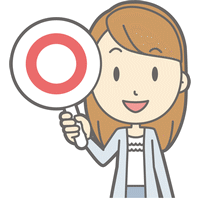
U-NEXTアプリは以下の四つのことができます。
- オフライン環境での動画再生
- 画質設定が選択可能
- 字幕・吹替を選択できる
- 早送り、巻き戻しができる
U-NEXTアプリでダウンロードした動画はオフライン環境下でも再生することができます。
U-NEXTはネット環境に応じて画質を自動で切り替えてくれる設定になっていますが、画質を切り替えたい場合には、作品再生中に右下にある点が縦に三つ並んだボタンをクリックすると、自分で高画質や低画質に変更できます。
観たい作品で「字・吹」のアイコンに表示されている場合、その作品の字幕・吹き替えの変更ができます。
再生中に右下のボタンをクリックすれば変更が可能です。
作品を再生すると左下に「←10」「30→」のボタンがあります。
「←10」をクリックすると10秒巻き戻し、「30→」は30秒早送りすることができます。
U-NEXTアプリで動画を観るまでの流れ

U-NEXTアプリで動画を観るためにはU-NEXTの公式サイトに行きます。
トップページの画面右上にある「一覧から探す」ボタンをクリックします。
検索ワードを入力できるため、自分の観たいタイトルを入力すると検索できます。
キーワード検索のほか、ジャンルから探すことも可能です。
観たい動画をクリックすると、動画の詳細がでてきます。「見放題」であれば別途料金が必要ないため、無料で視聴が可能です。
すぐに観たい場合には再生ボタンを押すと動画がスタートします。
ダウンロードして後から好きな時に観たい場合には、一番下に「ダウンロード」と書かれている箇所があるため、これをクリックします。
ダウンロードが完了すると、「ダウンロード済み」の場所に先ほどダウンロードした作品名が表示されます。
ダウンロードした作品はオフラインでも観ることができ、通信料を抑えることができます。
まとめ

U-NEXTアプリの使い方と動画を観るまでの流れについて見てきました。
内容をまとめると以下のようになります。
- U-NEXTアプリは無料でインストールすることができる
- U-NEXTアプリでダウンロードした動画はオフライン環境下でも再生可能
- 字幕・吹替を選択できる
U-NEXTアプリは無料でインストールすることができます。
U-NEXTアプリで動画を観るためにはU-NEXTの公式サイトに行きます。
トップページの画面右上にある「一覧から探す」ボタンをクリックし、自分の観たい作品を検索することができます。
U-NEXTアプリでダウンロードした動画はオフライン環境下でも再生できるため、通信料を抑えることができます。
ダウンロードした動画は字幕・吹替を選択でき、画質の選択も可能です。
おすすめ動画配信サービス(VOD)
U-NEXTは全作品で12万本以上、見放題で5万本以上を視聴できる人気動画配信サービスです。
月額2,149円で見放題の動画だけでなく、70以上の雑誌やコミックが読み放題になります。
見放題以外の作品もポイントを使うことで視聴でき、初回登録時に600円分のポイント、毎月1,200ポイントがもらえるので、人気作品も追加課金なしで観ることができるのも魅力です。
無料お試し期間は31日間あるので、夏休みやGW、年末年始に無料期間だけでも十分楽しむことができます。
FOD(フジテレビオンデマンド)はフジテレビのドラマ、アニメ、バラエティ、映画が見放題になる動画配信サービスです。
2,000本以上の作品が見放題になり、期間限定の見逃し配信については無料で視聴することができます。
放送中のドラマも放送後すぐに見逃し配信されます。
無料お試し期間が31日間あるので、無料で人気ドラマを楽しめます。
TSUTAYA TVは、動画見放題で月額933円(税抜)、CD/DVDの宅配レンタルが借り放題もあわせて月額2,417円(税抜)で利用できます。
動画数は85,000本以上と、TSUTAYAのほぼすべての動画を観ることができます。
無料期間が30日あり、初回登録時に1,080ポイントがもらえるので、人気の新作も実質無料で視聴することができます。
これまでTSUTAYAでレンタル利用していた人は、はじめての動画配信サービスはTSUTAYA TVがおすすめです。
Huluは海外ドラマや洋画、国内ドラマなどに強い動画配信サービスです。
月額約1,000円で4万本以上の動画を見放題で楽しむことができます。
日本テレビの子会社なので、国内ドラマの見逃し配信やスピンオフも多く見ることができ、視聴可能な作品が幅広く、バランスが良い点も魅力です。
14日間の無料お試し期間があるので、はじめて動画配信サービスを利用する際はまずHuluを試してみてください。
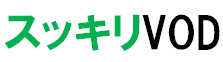




 U-NEXTで観られる主なドラマ、映画、アニメと月額料金
U-NEXTで観られる主なドラマ、映画、アニメと月額料金 U-NEXTの動画をPS4を利用してテレビで見る方法
U-NEXTの動画をPS4を利用してテレビで見る方法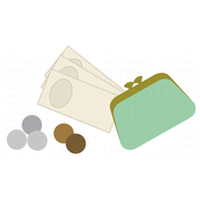 U-NEXTの月額料金、支払方法、無料トライアルから料金が発生するタイミング
U-NEXTの月額料金、支払方法、無料トライアルから料金が発生するタイミング U-NEXTの動画はPCにダウンロードできる?
U-NEXTの動画はPCにダウンロードできる? U-NEXTでクレジットカード払いする方法、クレジットカードなしで登録する方法
U-NEXTでクレジットカード払いする方法、クレジットカードなしで登録する方法